인기 주제
- 동영상 변환
- AI 도구 팁
- 동영상 편집
- DVD 솔루션
- 오디오 솔루션
- 소셜 미디어 사용자
- 카메라 사용자
- 더 많은 솔루션
[2025년]12가지 아이폰용 유튜브 비디오 다운로드 앱
장거리 여행을 계획 중이고 여행을 즐기기 위해 비디오를 다운로드해야 한다면, 유튜브 다운로더 또는 비디오 다운로더에 대해 알아야합니다. 그러나 Android와 달리 iOS에는 다운로더가 내장되어 있지 않으므로 상황이 복잡해집니다. iPhone에는 고도의 보안 시스템이있어 비디오 애호가가 단점으로 삼을 수있는 타사 사이트 나 채널에서 음악이나 비디오를 다운로드하지 못하도록 차단되어 있습니다. 오늘 이 기사를 상위12개 통해 iPhone용 유튜브 비디오 다운로드 프로그램을 소개합니다.
- Part 1. iPhone용 유튜브 비디오 다운로드에 가장 적합한 프로그램
- Part 2. 간단한 단계로 유튜브 비디오를 다운로드하는 방법
- Part 3. 5개 iPhone용 최고의 비디오 다운로드 앱 추천
- Part 4. Top6 iPhone용 무료 유튜브 비디오 다운로드 앱
Part 1. iPhone용 유튜브 비디오 다운로드에 가장 적합한 프로그램
iOS 플랫폼을 위한 최고의 유튜브 비디오 다운로더에 대해 이야기할 때, 가장 먼저 떠오르는 앱은Wondershare UniConverter입니다. Wondershare는 애플리케이션 소프트웨어 개발 분야의 글로벌 선두 기업이다.
Wondershare UniConverter는 원하는 비디오를 다운로드하여 오프라인 모드에서도 볼 수 있도록 간단한 방법을 제공하기 위해 최선을 다하고 있습니다. 또한 다른 기존 편집기보다 빠른 속도로 수천 가지 이상의 비디오 형식을 작업 할 수 있습니다. 이 앱을 더욱 우아하게 만드는 것은 사용자가 비디오 품질을 위협하지 않고 비디오 형식을 지정할 수있는 다양한 기능입니다. 유튜브, Lynda, Vimeo, Dailymotion, Udemy 등 다양한 채널에서 단 한번으로 쉽게 비디오 재생 목록을 다운로드 할 수 있습니다. 필요한 몇 단계만 거치면 Wondershare UniConverter는 온라인 파일을 오프라인 재생 및 사용자를위한 기타 목적으로 사용할 수 있도록합니다.
 Wondershare UniConverter - 완벽한 비디오 툴박스
Wondershare UniConverter - 완벽한 비디오 툴박스

- 유튜브, Dailymotion, Vimeo 등을 포함한 10,000 개 이상의 사이트에서 비디오 다운로드 지원
- 뛰어난 품질의 4K/HD 비디오를 다운로드할 수 있습니다.
- 유튜브 재생 목록을 한 번에 다운로드할 수 있습니다.
- 클릭 한번으로 유튜브에서 MP3로 변환
- 초고속으로 무손실 품질의 비디오 다운로드
- 유튜브에서 다운로드한 동영상을 AVI, MKV, MOV, MP4 등과 같은 1000 개 이상의 형식으로 변환 할 수 있습니다. 컴퓨터에서 iPhone, iPad 및 기타 장치로 비디오를 직접 전송하거나 그 반대로 전송합니다.
Part 2. 간단한 단계로 유튜브 비디오를 다운로드하는 방법
앞서 언급했듯이 Wondershare UniConverter를 사용하여 모든 채널에서 비디오를 다운로드하는 것은 이 앱이 사용자에게 제공하는 간단한 단계 때문에 정말로 편안하고 빠릅니다. 이 도구의 고속 다운로드 기술을 사용하면 좋아하는 비디오를 다운로드할 수 있을 뿐만 아니라 iPhone에서 지원하는 형식으로 변환할 수도 있습니다.
다음은 유튜브 비디오를 다운로드하기 위해 Wondershare UniConverter를 사용하는 방법을 이해하는 데 도움이되는 단계별 가이드입니다. 이 올인원 비디오 도구 상자를 사용하면 오디오 부분을 MP3 파일로만 다운로드하는 것과 함께 단일 비디오, 전체 비디오 재생 목록을 다운로드 할 수 있습니다. iPhone에서 유튜브 동영상을 직접 다운로드 할 수는 없지만 PC (Windows 및 Mac 모두)에서 다운로드 한 다음 스마트 장치로 전송할 수 있습니다.
1 단계 다운로드 탭을 찾아 비디오 링크를 가져옵니다.
PC에서 Wondershare UniConverter 소프트웨어를 열고 위에서 Downloadertab으로 이동하십시오.
![]()
이제 유튜브에서 원하는 비디오를 검색하시고. 비디오 링크를 복사하십시오.
![]()
전체 비디오 재생 목록을 다운로드하려면 해당 재생 목록을 검색하고 링크를 복사하십시오.
![]()
2 단계 동영상을 다운로드합니다.
![]() 다운로드하려면 재생 목록을 클릭하십시오.
다운로드하려면 재생 목록을 클릭하십시오.
![]()
단일 비디오를 다운로드하는 경우 아래와 같이 기본 설정을 묻는 대화 창이 화면에 나타납니다.
![]()
재생 목록을 다운로드하는 경우 모든 비디오에 대한 확인을 요청하는 대화 창이 나타납니다. 그에 따라 선택하고 필요한 경우 비디오의 품질을 변경할 수도 있습니다. 그런 다음 다운로드를 클릭하십시오.
![]()
이제 동영상의 실시간 다운로드 상태를 확인할 수 있습니다. 필요에 따라 동영상을 다시 시작하거나 일시 중지하고 고속 다운로드를 설정할 수도 있습니다.
![]()
완료되면 완료 탭에서 다운로드한 비디오를 찾을 수 있습니다.
![]()
재생 목록의 모든 동영상을 확인하려면 재생 목록 표시줄 옆에 있는 파일 열기 아이콘을 클릭하십시오.
![]()
3 단계 전송하려는 비디오를 추가하십시오.
4 단계 iOS 기기를 연결하고 동영상을 전송하십시오.
도구 상자 및 전송 탭을 누르고 iOS 장치를 PC에 연결하여 드라이버를 설치하십시오.
![]()
도구에서 장치에 액세스하려면 암호를 입력하십시오.
![]()
비디오 전송을 계속하려면 iOS 장치에서 신뢰를 클릭하십시오.
![]()
4 단계에서 동영상을 추가한 후 탭 아래에 아래와 같은 인터페이스가 표시됩니다. 각 비디오 옆에 있는 (전송) 버튼을 클릭하거나 (모두 전송)을 클릭하여 전송 상태를 확인할 수 있습니다.
![]()
전송 된 동영상은 iOS 기기에 자동으로 저장됩니다. 파일이 오디오인 경우 음악 아래에 저장됩니다.

참고 : 미국 사용자의 경우 파일이 TV 앱에 저장됩니다.
Part 3. 5개 iPhone용 최고의 비디오 다운로드 앱 추천
이 파트에서는 좋아하는 동영상이나 영화를 다운로드 할 수있는 iPhone용 상위 5개 동영상 다운로더를 소개합니다.
- Cloud Video Player
링크: https://apps.apple.com/il/app/cloud-video-player-play-videos-from-cloud/id937620952
이 응용 프로그램은 간단한 단계로 모든 웹 사이트에서 비디오를 다운로드하는 것이 좋습니다. 또한 다양한 비디오 형식을 지원하며 클라우드 기능 덕분에 다른 Apple 장치에서도 다운로드 한 비디오를 재생할 수 있습니다. 암호를 설정하고 요구 사항에 따라 비디오 형식 변경을 진행할 수도 있습니다.

- iDownloader
링크: https://apps.apple.com/us/app/idownloader-fast-and-elegant-file-downloader/id1220730126?mt=12
다른 다운로드 앱과 달리 iDownloader는 일반적인 비디오 다운로더 앱이 아니라 흥미로운 기능으로 구성되어 있습니다. iPhone에서도 필수 문서와 오디오 파일을 다운로드 할 수 있습니다. 한 번에 50개 이상의 비디오를 다운로드 할 수있습니다.

- 최고의 비디오 다운로드 프로그램
링크: https://itunes.apple.com/app/id560358913
이 앱은 재생 옵션과 함께 실시간 백그라운드 다운로드 기능을 제공합니다. 앱은 또한 타이머가 끝나면 비디오를 중지하는 데 사용되는 절전 모드라는 멋진 기능을 제공합니다.

- Downloader Pro
링크: https://apps.apple.com/us/app/downloader-pro-multitab-browser-downloader/id1237716421
이 응용 프로그램에는 비디오를 쉽게 다운로드 할 수있는 멀티탭 검색 기능이 있습니다. 그리고 모든 유튜브 유사 사이트와 호환됩니다. 따라서 실제로 iPhone을위한 최고의 유튜브 동영상 다운로더 앱입니다.

- Video Saver PRO+ Cloud Drive
링크: https://apps.apple.com/us/app/video-saver-pro-cloud-drive/id1297144302
이 최고의 iPhone 용 비디오 다운로더는 비디오를 다운로드하여 오프라인에서 즐길 수있을뿐만 아니라 고급 기능을 사용하여 여러 방법으로 관리 할 수있는 강력한 미디어 도구 상자입니다. 동시에 원하는만큼 비디오를 다운로드 할 수 있습니다.

Part 4. Top6 iPhone용 무료 유튜브 비디오 다운로드 앱
이제 iPhone X 및 기타 iOS 장치용 무료 비디오 다운로더를 찾고 있다면 아래 리스트에서 알아보세요.
- Documents by Readdle
링크: https://apps.apple.com/us/app/documents-by-readdle/id364901807
이 앱은 아이폰 무료 동영상 다운로드 프로그램 중 가장 발전된 것 중 하나입니다. 정확히 말하면이 응용 프로그램은 비디오와 인터넷에서 사용할 수있는 모든 종류의 콘텐츠를 다운로드합니다. 빠르고 친화적인 인터페이스로 인해 iOS 사용자에게 최고의 선택으로 되어있습니다.

- DownloadMate
링크: https://apps.apple.com/us/app/downloadmate-music-video-file-downloader-manager/id794829634
이 응용 프로그램은 실제로 온라인 비디오를 다운로드할 수있는 완벽한 앱입니다. 다운로드 진행 상황을 확인할 수 있으며 요구 사항에 따라 저장 경로를 설정할 수도 있습니다. 비디오뿐만 아니라 문서와 이미지도 지원합니다

- QWE
링크: https://apps.apple.com/us/app/qwe/id935520103
클라우드 지원 시설을 통해이 애플리케이션은 기술 업계에서 놀라운 발전을 보였습니다. 파일 관리라는 고유한 기능으로 인해 앱은 사용자들에게 큰 도움이 되었습니다. 또한 패스코드 보호 기능 때문에 사용하기에 놀라울 정도로 안전합니다.

- Video Manager - Offline Play
링크: https://apps.apple.com/us/app/video-manager-offline-play/id1349078968
다양한 형식을 지원하면서 오프라인 동영상 관리자처럼 작동합니다. 이 최고의 iPhone용 비디오 다운로더로 한 번에 여러 비디오를 작업 할 수 있습니다. 또한 다운로드 후 즉시 비디오를 확인할 수있는 플레이어가 내장되어 있습니다.

- YTD Video Player
링크: https://apps.apple.com/us/app/ytd-video-player/id632616854
유명한 유튜브 유튜브 다운로드 프로그램이고, 다른 많은 비디오 플랫폼도 다루고 있습니다. 이 응용 프로그램은 통합 브라우저에서 작동하므로 작업이 그 어느 때보 다 쉬워집니다. 꽤 오랫동안 사용자의 즐겨찾기 목록에 있었습니다.
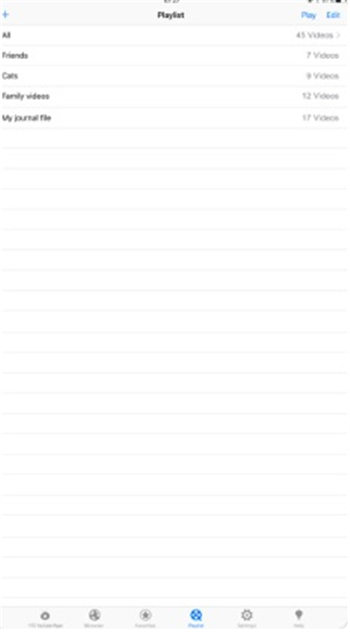
- VidMate
링크: https://apps.apple.com/us/app/vidmate/id1249198808
이 응용 프로그램을 사용하면 둘 이상의 계정을 가질 수 있으며 필요할 때 계정을 전환할 수 있습니다. 클라우드에 액세스하면 모든 장치에서 오프라인 비디오를 즐길 수 있습니다. 강력할 뿐만 아니라 사용하기도 쉽습니다.

결론
iOS 사용자인 당신은 온라인 비디오를 다운로드하지 못하게 하는 모든 제한에 항상 너무 지쳤을 것입니다. 따라서 이 기사는 iPhone을 위한 최고의 유튜브 비디오 다운로드 앱을 제공함으로써 여러분의 걱정을 줄이는 것을 목표로 하고 있습니다. 그것들은 모두 사용하기에 안전하며 놀라울 정도로 효율적입니다. 하지만, Wondershare UniConverter와 달리, 그것들은 비디오로 모든 창의성을 발휘할 수 있는 올인원 비디오 도구상자가 아닙니다. 하지만 그들 모두 자신만의 잠재력을 가지고 있습니다.

임민호
staff 편집자